Ta wikiHow uczy, jak zmienić hasło do Spotify za pomocą strony Spotify, a jeśli zapomniałeś lub zgubiłeś hasło, jak zresetować hasło do konta Spotify.
Kroki
Metoda 1 z 2: Zmiana hasła

Krok 1. Przejdź do https://www.spotify.com w przeglądarce internetowej
Nie możesz zmienić hasła za pomocą aplikacji mobilnej

Krok 2. Kliknij Zaloguj się
Znajduje się w prawym górnym rogu okna.

Krok 3. Wprowadź swoją nazwę użytkownika/adres e-mail i hasło
Jeśli używasz Facebooka do logowania się na swoje konto Spotify, nie będziesz mieć hasła do Spotify, ale możesz zmienić swoje hasło do Facebooka

Krok 4. Kliknij ZALOGUJ

Krok 5. Kliknij swoją nazwę użytkownika
Znajduje się w lewej dolnej części okna.

Krok 6. Kliknij Konto
Jeśli Spotify otworzył się w odtwarzaczu internetowym, może być konieczne kliknięcie Wyświetl konto pierwszy.

Krok 7. Przewiń w dół i kliknij Zmień hasło
Znajduje się obok ikony kłódki w menu po lewej stronie ekranu.

Krok 8. Wprowadź swoje aktualne hasło w górnym polu

Krok 9. Wprowadź nowe hasło w następnym polu

Krok 10. Ponownie wpisz nowe hasło w dolnym polu

Krok 11. Kliknij USTAW NOWE HASŁO
Twoje hasło zostanie zaktualizowane.
Metoda 2 z 2: Resetowanie hasła

Krok 1. Przejdź do https://www.spotify.com/password-reset w przeglądarce internetowej

Krok 2. Wpisz w polu swoją nazwę użytkownika Spotify lub adres e-mail
Pamiętaj, aby użyć adresu e-mail powiązanego z Twoim kontem Spotify.

Krok 3. Kliknij WYŚLIJ
Na adres e-mail powiązany z Twoim członkostwem w Spotify zostanie wysłana wiadomość e-mail

Krok 4. Sprawdź pocztę i otwórz wiadomość od Spotify

Krok 5. Kliknij łącze w wiadomości e-mail

Krok 6. Wprowadź nowe hasło w oznaczonym polu

Krok 7. Wpisz ponownie nowe hasło

Krok 8. Kliknij USTAW HASŁO
Twoje hasło zostało zmienione.
Wideo - Korzystając z tej usługi, niektóre informacje mogą być udostępniane YouTube
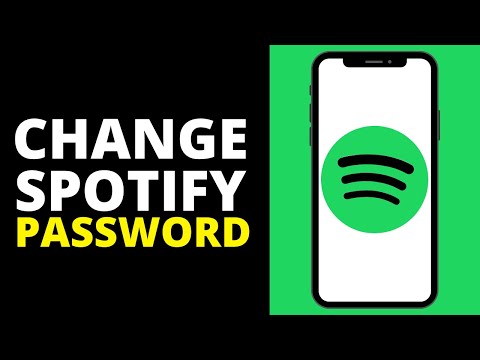
Porady
- Dobrym pomysłem jest skorzystanie z menedżera haseł lub zapisanie hasła w notatniku na wypadek, gdyby później zapomniało.
- Nie używaj wcześniej używanego hasła, które mogło zostać naruszone.






